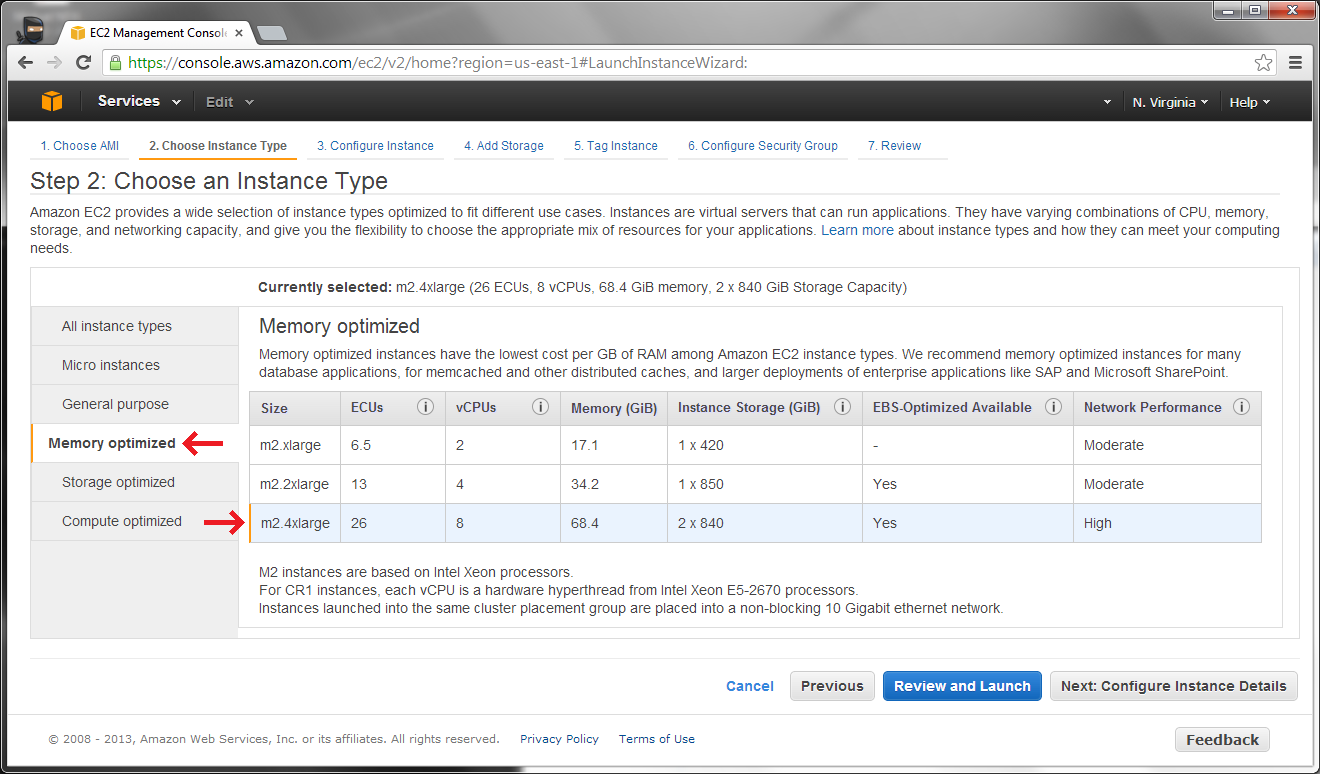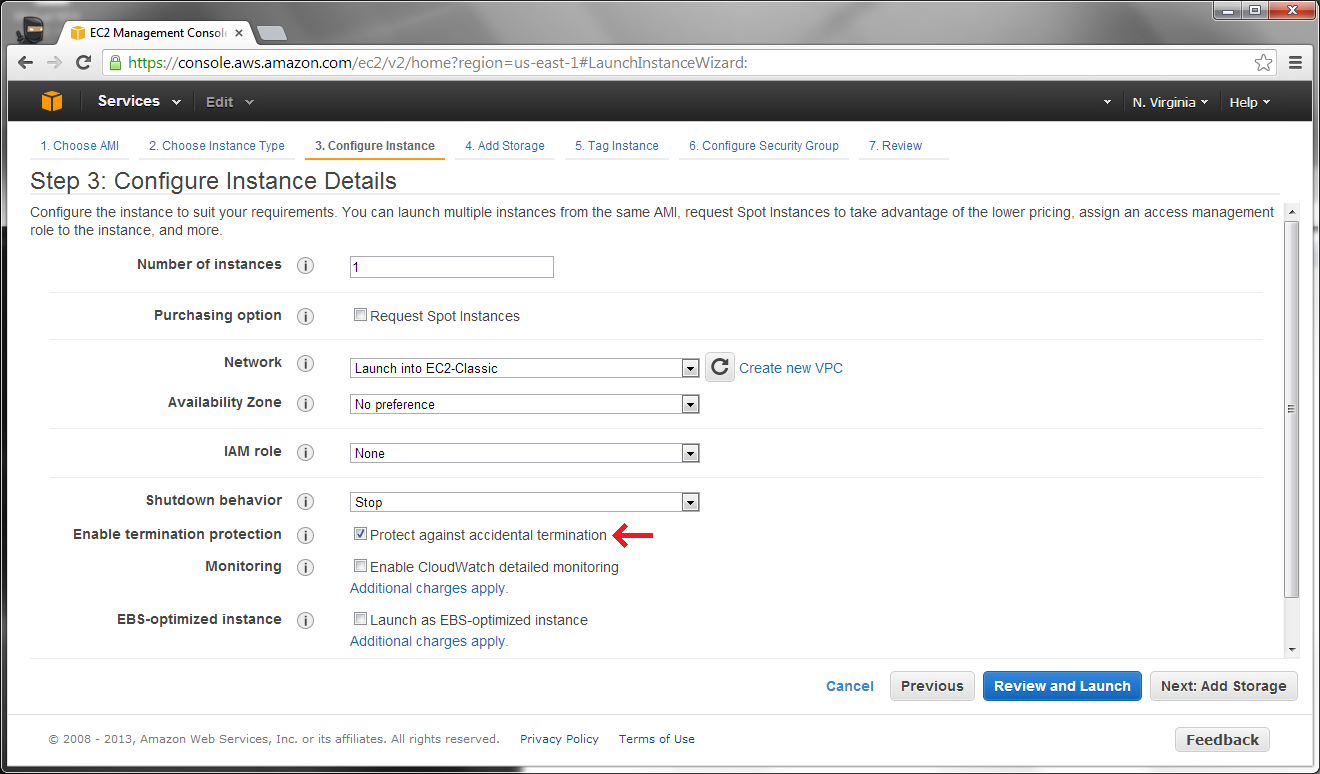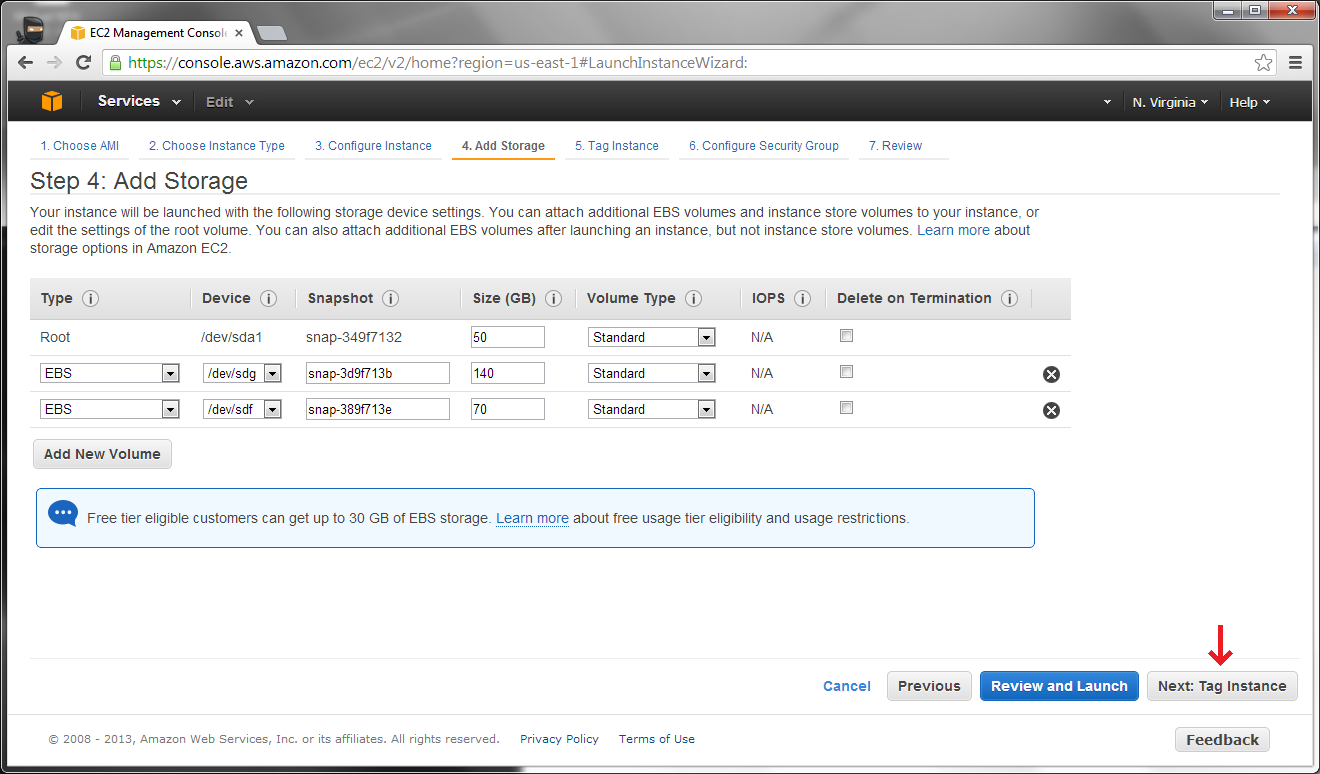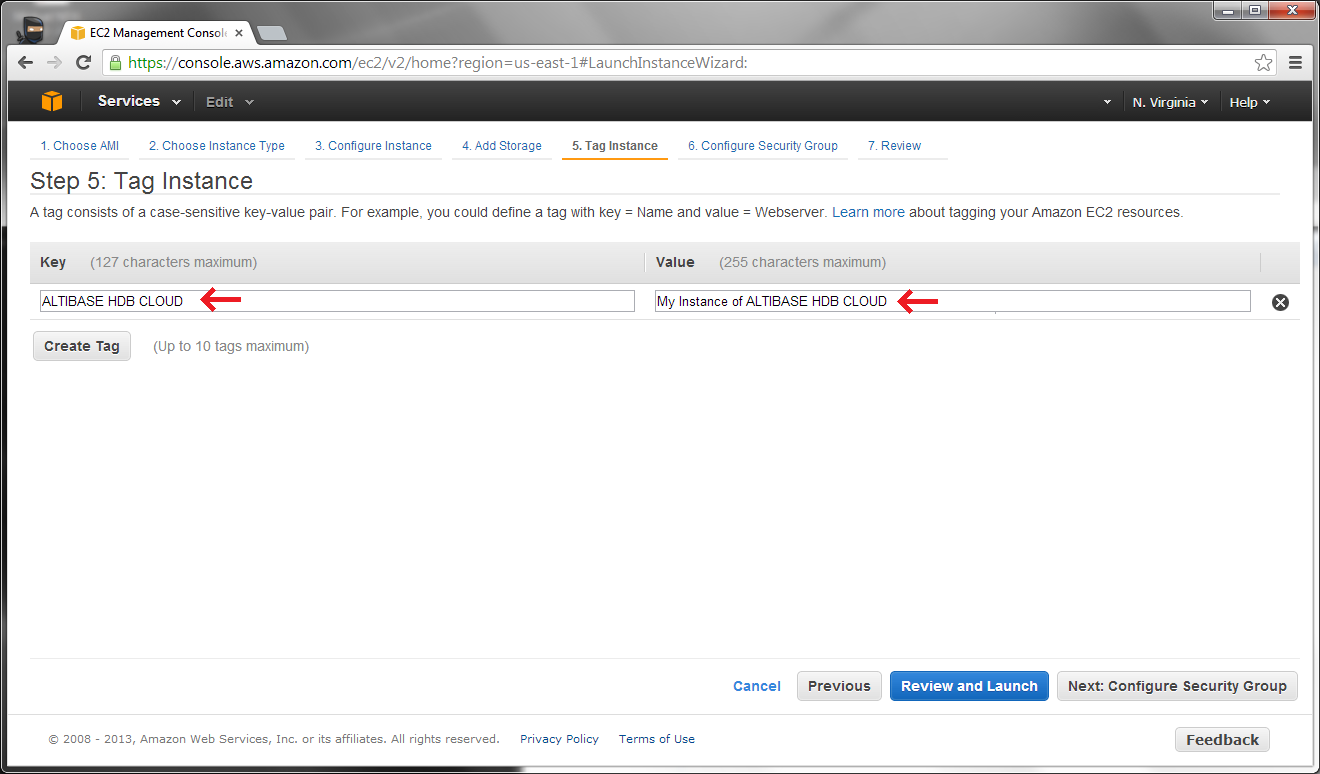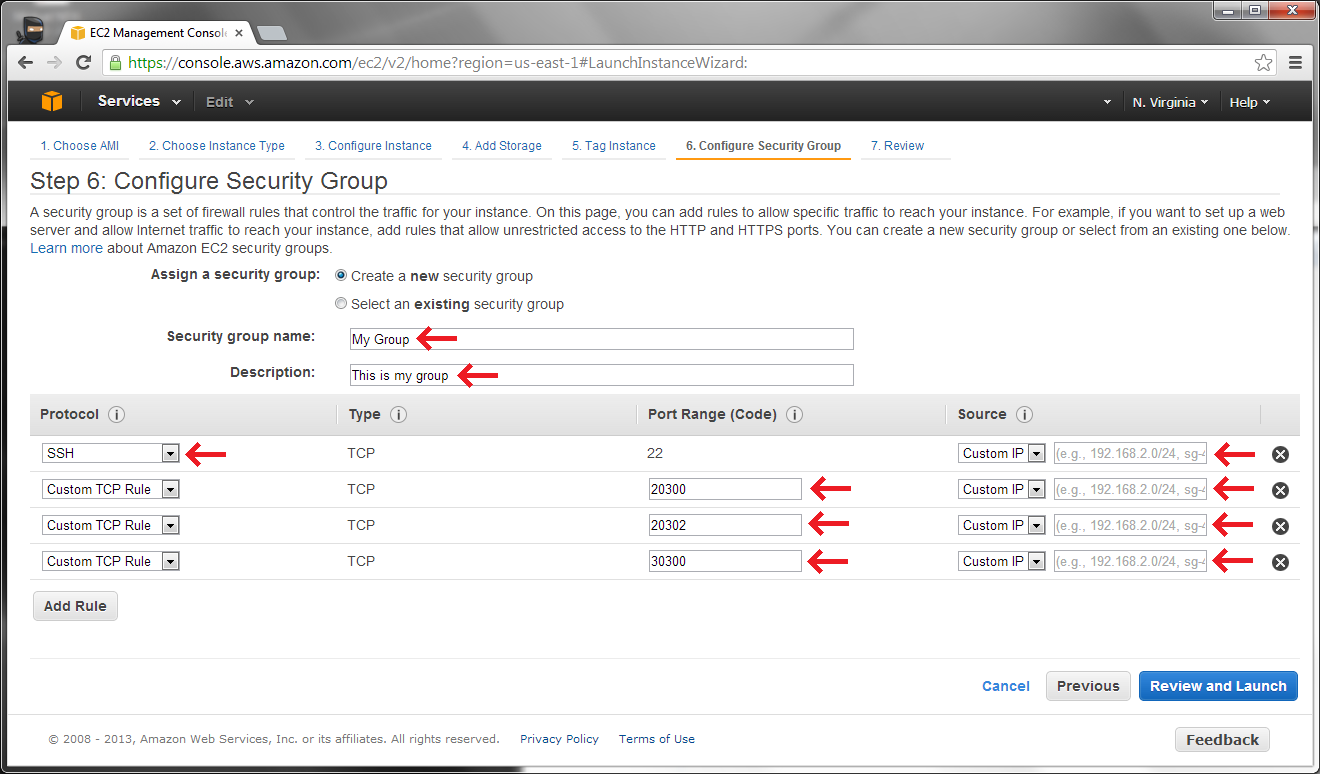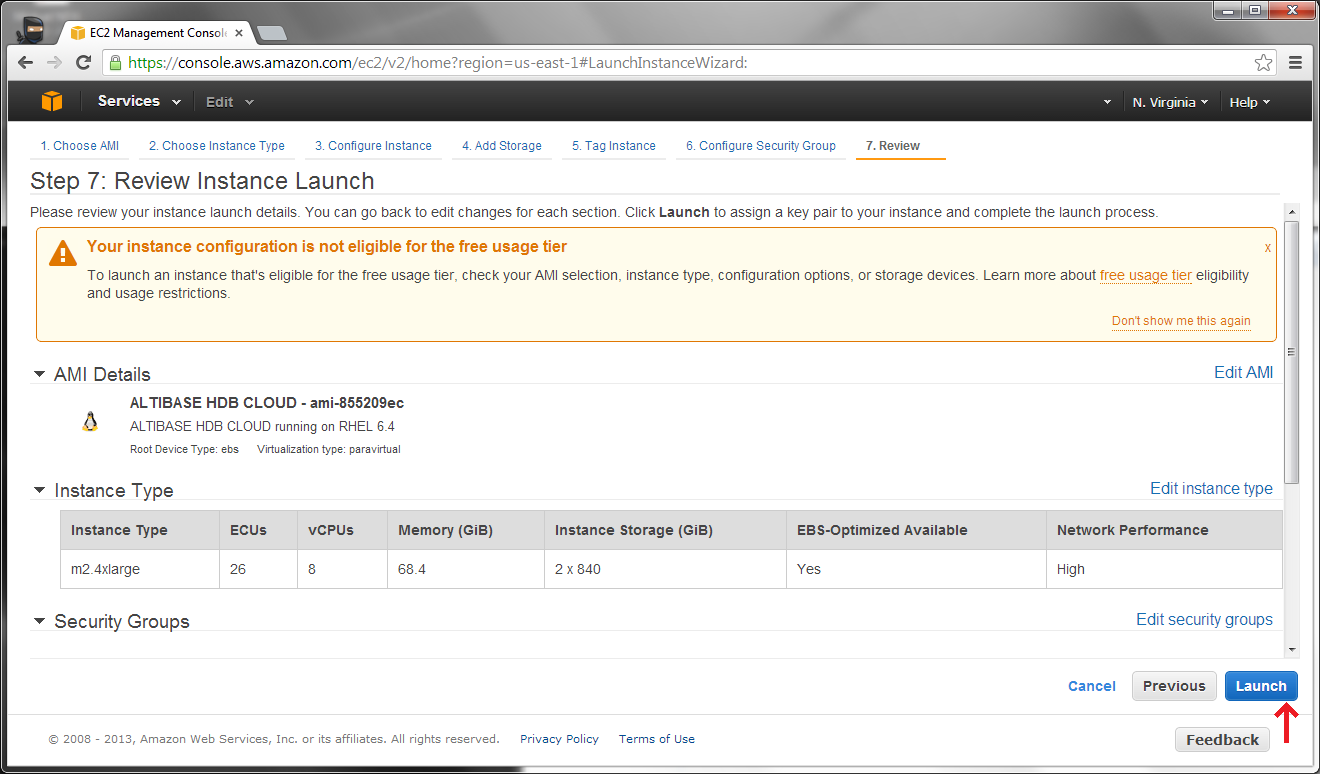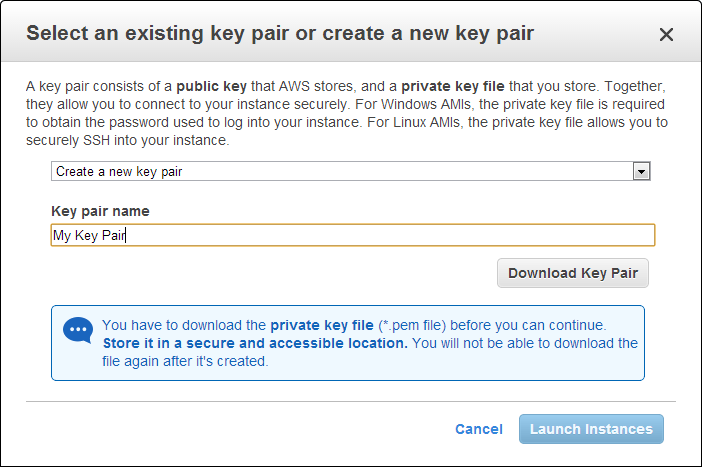Altibaseはデータベースクラウドサービスを提供していますか?
はい。Altibaseは、アマゾンウェブサービス(AWS)を通じてデータベースクラウドサービスを提供しています。
ALTIBASE HDB CLOUD
データ処理を簡略化かつ一新するALTIBASE HDB CLOUDは、 AWS唯一のハイブリッドデータベースクラウドサービスです。
(https://aws.amazon.com/marketplace/pp/B00GK6DI9S/ref=srh_res_product_title?ie=UTF8&sr=0-2&qid=1387201098208)。 ALTIBASE HDB CLOUDは手早く簡単にご利用いただけます。
ALTIBASE HBD CLOUDを使用するための9ステップ
ステップ1)AWS アカウントにログインし、「Launch Instance」(インスタンスの起動)を選択します。 ALTIBASE HDB CLOUDを検索し、選択します。
ステップ2)「Choose Instance Type」(インスタンスタイプの選択)で「Memory Optimized」(メモリ最適化)を選択してから、m2.4xlargeサイズを選択します。
次に「Next: Configure Instance Details」(次へ:インスタンス詳細の設定)をクリックします。
ステップ3)「Configure Instance」(インスタンスの設定)で、「Protect against accidental termination」(誤動作による停止から保護する)のボックスにチェックを入れます。 次に「Next: Add Storage」(次へ:ストレージの追加)をクリックします。
ステップ4)「Add Storage」(ストレージの追加)で、下記の画像のようにボリュームが表示されることを確認します。 次に「Next: Tag Instance」(次へ:インスタンスのタグ付け)をクリックします。
ステップ5)「Tag Instance」(インスタンスのタグ付け)では、このマシンのインスタンスを識別するためのキーと値のペアを入力できます。 入力後、「Next: Configure Security Group」(次へ:セキュリティグループの設定)をクリックします。
ステップ6)「Configure Security Group」(セキュリティグループの設定)で「Create a new security group」(新規セキュリティグループの作成)を選択し、名前と説明を入力します。 選択されるデフォルトプロトコルはSSHです。一般的に、インスタンスへのアクセスにはSSHが使用されることから、プロトコルは変更せずにこのままにしておきます。 Altibaseでは、正しい動作のためにポート20300、20302、30300を開く必要があります。 「Add Rule」(ルールの追加)を3回クリックして「Custom TCP Rule」(カスタムTCPルール)を選択し、次に「Port Range (code)」(ポート範囲(コード))セクションにこれらのポート番号を入力します。 これらのポートはすべてのIPに対してを開くことができますが、接続に使用するIP限定でポートを開くことが推奨されます。 「Source」(接続元)セクションに適切なIP情報(ドロップダウンメニューに「My IP」(マイ IP)というオプションがあります)を入力してから、「Review and Launch」(確認して起動)をクリックします。
ステップ7)最終設定を確認し、「Launch」(起動)をクリックします。
ステップ8)キーペアは、インスタンスへの接続に必要なコンポーネントです。 キーペア名を入力し、「Download Key Pair」(キーペアのダウンロード)をクリックしてから「Launch Instances」(インスタンスの起動)をクリックします。
ステップ9)インスタンスの起動後、EC2管理コンソールに移動してお使いのインスタンスをクリックし、パブリックDNSを書き留めます。 希望のSSHクライアントを使用して、ユーザー名「ec2-user」とステップ8でダウンロードしたプライベートキーファイルでインスタンスにログインします。 ログイン後、コマンド「is」を実行して Altibase iSQLユーティリティをロードします。 これで、ALTIBASE HDB CLOUDを使用する準備が整いました。